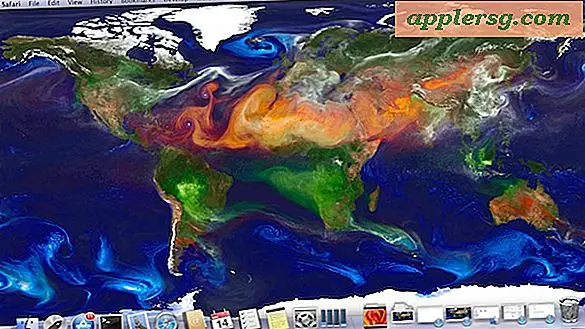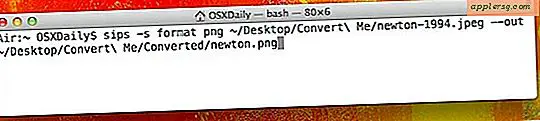Comment "trouver sur la page" sur un iPhone avec Safari sur iOS 6 et iOS 5
 Il est facile de trouver du texte sur une page avec un navigateur de bureau, avec juste un raccourci clavier, vous aurez un champ de recherche. C'est un peu différent dans le monde des petits écrans mobiles, et si vous avez besoin de trouver du texte sur une page Web actuelle avec Safari pour iPhone ou iPod touch, vous devrez effectuer les opérations suivantes:
Il est facile de trouver du texte sur une page avec un navigateur de bureau, avec juste un raccourci clavier, vous aurez un champ de recherche. C'est un peu différent dans le monde des petits écrans mobiles, et si vous avez besoin de trouver du texte sur une page Web actuelle avec Safari pour iPhone ou iPod touch, vous devrez effectuer les opérations suivantes:
C'est la même chose avec Safari pour iOS 6 et iOS 5:
- Alors que sur la page que vous souhaitez rechercher, tapez la phrase ou le texte que vous souhaitez rechercher dans les coins supérieurs droit
- Une fois les suggestions remplies, balayez vers le bas de la liste des suggestions pour trouver "Sur cette page (correspond à x) et appuyez sur" Rechercher "le texte de recherche" "

Après avoir tapé "Rechercher", les termes de recherche correspondants seront surlignés en jaune, comme dans Safari sous Mac OS X ou Windows. Lorsque vous avez terminé, appuyez sur le bouton bleu "Terminé" et la phrase de recherche ne sera plus en surbrillance.

C'est la même chose pour l'iPhone et l'iPod touch, même si c'est un peu plus facile sur l'iPad, où l'élément Rechercher sur la page est attaché en haut du clavier iOS à l'écran.
Avec Apple simplifiant l'interface utilisateur de Safari dans OS X Mountain Lion pour inclure un omnibar, nous devrions probablement nous attendre à ce que cette fonctionnalité dans iOS change légèrement avec lui et adopte le même omnibar. Si cela se produit, il est probable que vous n'appuierez que sur la barre universelle pour effectuer la même fonctionnalité.